mysql 8.0.17 安装图文教程
本文为大家分享了mysql 8.0.17 安装图文教程,供大家参考,具体内容如下
安装环境:windows x64
1.下载安装包
下载地址:安装包
2.解压及初始化配置
解压并在根目录下新建初始化配置文件my.ini

在初始化配置文件中输入以下内容吗,注意安装路径和数据存放路径改为自己的
[mysqld] \# 设置3306端口 port=3306 \# 设置mysql的安装目录 basedir=D:\App\mySQL \# 设置mysql数据库的数据的存放目录 datadir=D:\App\mySQL\data \# 允许最大连接数 max_connections=200 \# 允许连接失败的次数。 max_connect_errors=10 \# 服务端使用的字符集默认为utf8mb4 character-set-server=utf8mb4 \# 创建新表时将使用的默认存储引擎 default-storage-engine=INNODB \# 默认使用“mysql_native_password”插件认证 \#mysql_native_password default_authentication_plugin=mysql_native_password [mysql] \# 设置mysql客户端默认字符集 default-character-set=utf8mb4 [client] \# 设置mysql客户端连接服务端时默认使用的端口 port=3306 default-character-set=utf8mb4
3.开始安装
用管理员身份打开cmd进行安装
首先进入到bin目录下
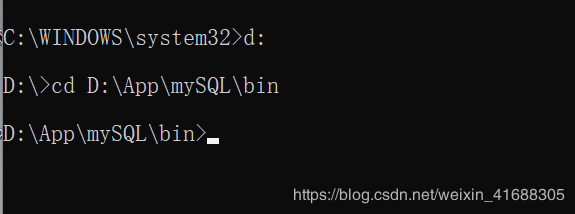
输入命令mysqld --initialize --console回车,出现如下字段,其中root@localhost:后面紧跟着的字段为初始密码,复制保存!
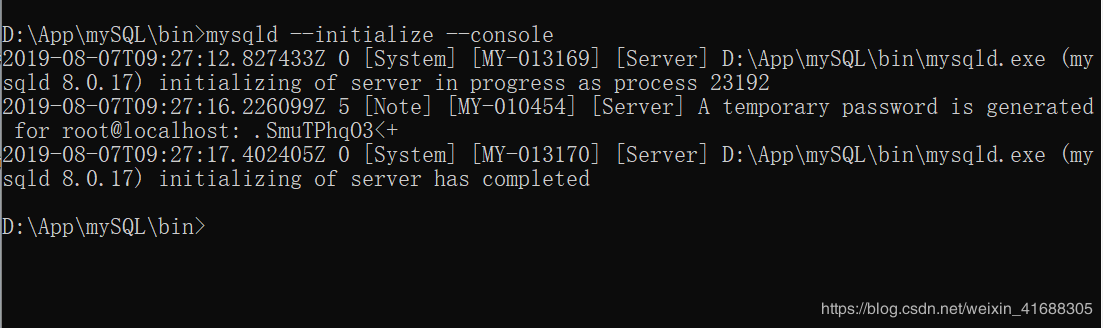
接着安装mysql服务,在bin目录下运行mysqld --install这里没加服务名,默认为mysql
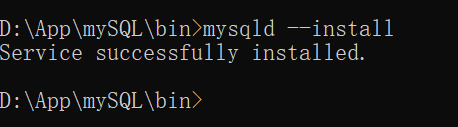
到这里就成功啦!
4.启动mySQL服务
在命令行输入:net start mysql就可以启动啦!
以上就是本文的全部内容,希望对大家的学习有所帮助,也希望大家多多支持我们。
赞 (0)

